Въпрос
Проблем: Грешка MacOs Big Sur „Възникна грешка при инсталирането на избраните актуализации“ – как да се коригира?
Здравейте, с нетърпение чаках пускането на Big Sur за моя Mac и сега съм силно разочарован, тъй като не мога да надстроя версията на моята ОС. Когато се опитвам да стартирам актуализацията, получавам „Инсталацията неуспешна. Възникна грешка при инсталирането на избраните актуализации. Някакви съвети за отстраняване на този проблем?
Решен отговор
Днес Apple пусна своята седемнадесета версия на macOS – Big Sur (11.0), наследник на широко популярната Catalina (10.15). Първо обявено от Apple през юни 2020 г., датата на пускане беше определена за 12 ноември и много потребители чакаха старта. Новата версия има за цел да внесе много промени в операционната система, включително основната актуализация за потребителя интерфейс (UI), поддръжка за ARM64-базирани процесори, проектирани от Apple, подобрения в сигурността на системата и много други.[1]
Като се има предвид, че Catalina все още причинява проблеми на потребителите, въпреки че беше коригирана няколко пъти (Проблеми с принтера на HP, прекъсвания на интернет връзката, Accountsd високо използване на процесораи др.), много потребители се надяваха, че Big Sur ще бъде успешен, с много подобрения. Изглежда обаче, че дори стартирането не работи по предназначение – много потребители се оплакват от изключително бавни скорости на изтегляне, когато става въпрос за файла за актуализация. Ниските скорости на изтегляне за хиляди потребители са само причина за проблеми за най-новата итерация на Apple.
Форумите на общността на Apple и други ИТ табла бяха наводнени с потребителски доклади за грешката „Възникна грешка при инсталирането на избраните актуализации“ при опит за изтегляне на Big Sur. Проблемът изглежда се появява по-често, когато потребителите се опитват да го изтеглят чрез стартера за актуализации, а не от Mac App Store.
В допълнение към това, много от услугите на Apple, като Maps Traffic, iCloud Mail, iMessage и други, също бяха неактивни, тъй като повечето потребители се мъчеха да се свържат с тях. Технологичният гигант се втурна да коригира грешките „Възникна грешка при инсталирането на избраните актуализации“, които потребителите получават заедно с подновяването на работата на своите услуги и разработчика на Apple сайт. За съжаление, дори и след няколко часа след стартирането, потребителите все още се борят със същите проблеми.
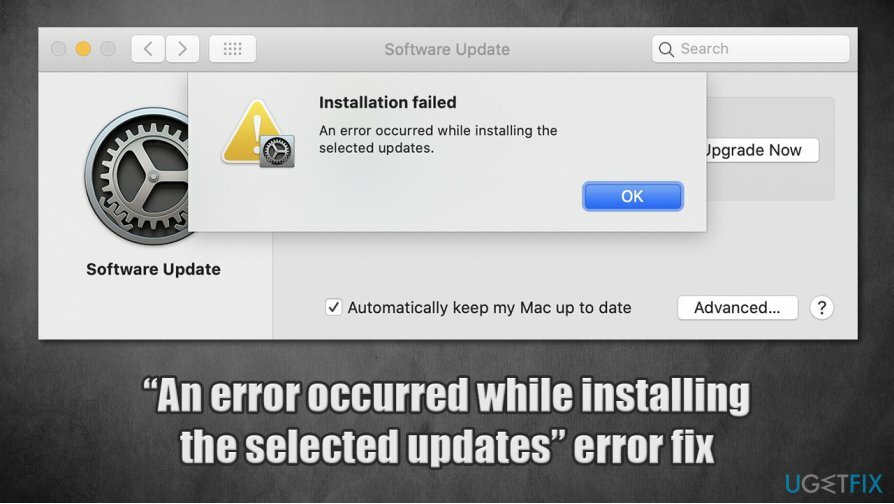
За да се влошат нещата, дори тези, които са решили да отложат инсталацията на Big Sure за по-късна дата, също могат да бъдат засегнати. А именно, системите, работещи с Catalina, също могат да бъдат засегнати от стартирането. Много потребители в Twitter съобщават за бавна работа на компютър и приложение.[2]
Днес ще се опитаме да предоставим начини за коригиране на грешката „Възникна грешка при инсталиране на избраните актуализации“ заедно с други проблеми, от които може да страдате. Преди да продължите, силно препоръчваме да сканирате системата с ReimageMac пералня X9, тъй като бавната скорост на изтегляне може да е резултат от твърде много безпорядък на вашия Mac.
Поправете 1. Изтеглете актуализацията на Big Sur директно от Apple Store
За да поправите повредена система, трябва да закупите лицензираната версия на Mac пералня X9 Mac пералня X9.
Повечето потребители са склонни да изтеглят най-новите актуализации чрез стартера за актуализации на своите Mac. За съжаление, този начин не винаги работи и изглежда, че изтеглянето на Big Sur е успяло на тези, които са го изтеглили от Apple Store вместо от стартера.
Затова се насочете към официалния уебсайт на Apple и се опитайте изтеглете актуализацията оттам.
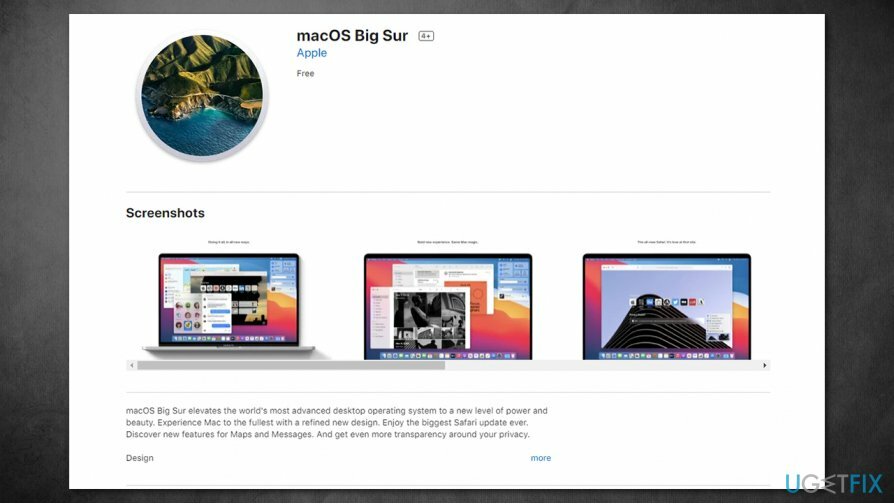
Поправка 2. Рестартирайте системата си
За да поправите повредена система, трябва да закупите лицензираната версия на Mac пералня X9 Mac пералня X9.
macOS Big Sur е 12GB голям, което означава, че изтеглянето може да отнеме известно време за някои потребители, особено тези, които нямат бърз интернет. Въпреки това, дори тези с бърз интернет семена твърдят, че им е отнело повече от 12 часа, за да изтеглят напълно актуализацията.
По този начин, ако се появи грешка „Инсталацията е неуспешна. Възникна грешка при инсталиране на избраните актуализации“ се появява през това време, може да бъде изключително разочароващо, особено след чакане с часове. Някои потребители твърдят, че просто рестартирането на техните машини им е помогнало да избегнат прекъсване от досадната грешка.
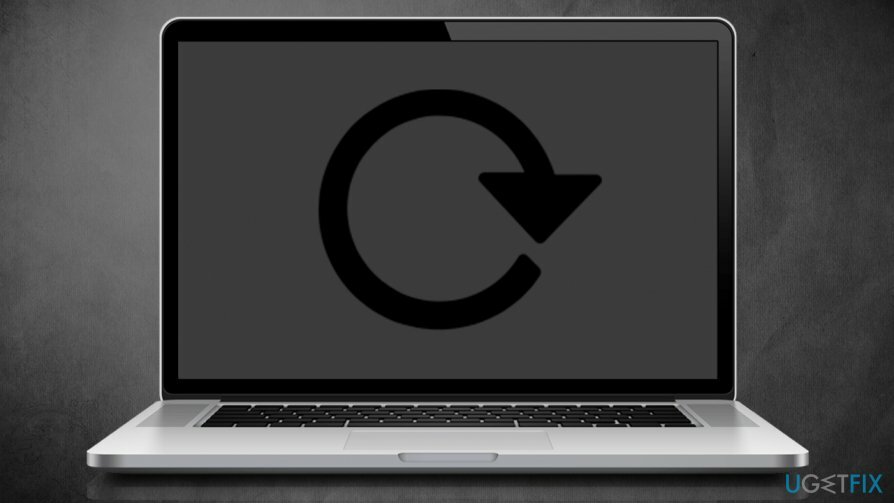
Поправка 3. Ремонтирайте устройството
За да поправите повредена система, трябва да закупите лицензираната версия на Mac пералня X9 Mac пералня X9.
Въпреки че това решение може да не помогне на всички, си струва да опитате.
- Рестартирам вашия Mac
- Веднага след това натиснете и задръжте Команда + R клавиши на вашата клавиатура
- Веднъж Disk Utility се появява меню, изберете Disk Utility и щракнете продължи
- Изберете Macintosh HD карам от списъка
- Кликнете върху Първа помощ, а след това последвайте с Свършен веднага щом стане наличен
- Излезте от Disk Utility и рестартирам вашия Mac.
Поправка 4. Освободете малко място
За да поправите повредена система, трябва да закупите лицензираната версия на Mac пералня X9 Mac пералня X9.
Както беше споменато по-горе, твърде малко място на вашия твърд диск може да доведе до невъзможност за инсталиране на Big Sur, следователно и проблемът „Възникна грешка при инсталирането на избраните актуализации“. Според някои потребители, които са отговаряли на условията да изпробват новата версия на macOS в бета версия, те са се сблъсквали с проблеми с пространството, когато се опитват да я инсталират.
Много системи на macOS, особено по-старите, имат ограничено пространство и много потребители импортират много файлове. Освен това някои невидими файлове могат да причинят проблем с малко пространство - Известно е, че Time Machine заема място, което първоначално не е показано. Въпреки че бихте могли да деактивирате Time Machine, за да освободите малко място, това не се препоръчва – по-скоро трябва да вземете някои съвети, които предоставяме в Как да освободим дисково пространство на Mac OS? статия. Също така, с помощта на автоматичен инструмент като напр ReimageMac пералня X9 може да отдели много време за вас.
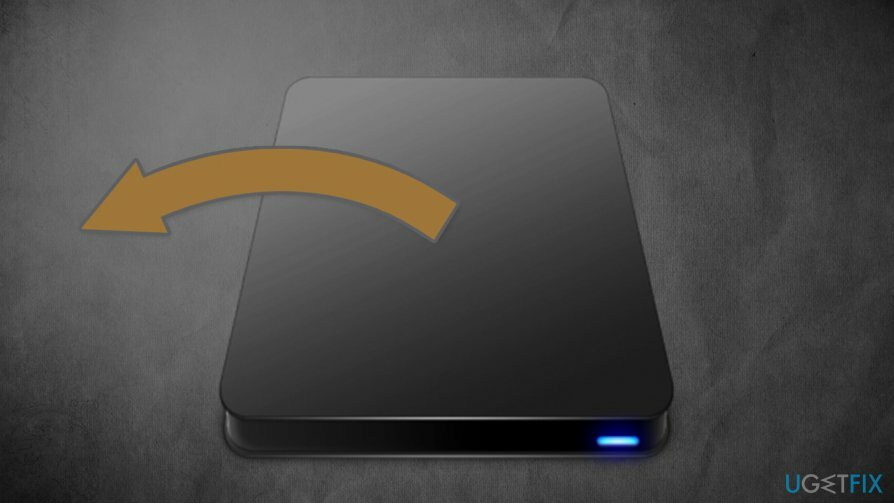
Поправка 5. изчакайте
За да поправите повредена система, трябва да закупите лицензираната версия на Mac пералня X9 Mac пералня X9.
Тъй като проблемът е универсален и милиони хора се опитват да изтеглят Big Sur едновременно, проблемът до голяма степен се крие в самите сървъри на Apple. Следователно техническият екип трябва да разреши проблемите, за да позволи на всички потребители да актуализират операционната система безпроблемно.
Междувременно, ако нищо от горното не ви помогна да коригирате грешката „Възникна грешка при инсталирането на избраните актуализации“ и изпитвате забавяне на Catalina, продължете със следващото решение.
Ако вашата машина не може да изпълнява приложения на трети страни (или работят много бавно)
За да поправите повредена система, трябва да закупите лицензираната версия на Mac пералня X9 Mac пералня X9.
Разработчикът на Mac и iOS Джеф Джонсън[3] твърди, че проблемите с бавното стартиране на приложения на трети страни са свързани с неуспешна връзка с ocsp.apple.com. По този начин, за да спрете свързването на вашия компютър със сървъра, трябва да изтеглите и инсталирате Малък доносник и откажете TCP връзката към него (с помощта на доверен отличителен белег).
Като алтернатива можете просто да изключите вашата интернет връзка, това също ще спре проблемите с производителността.
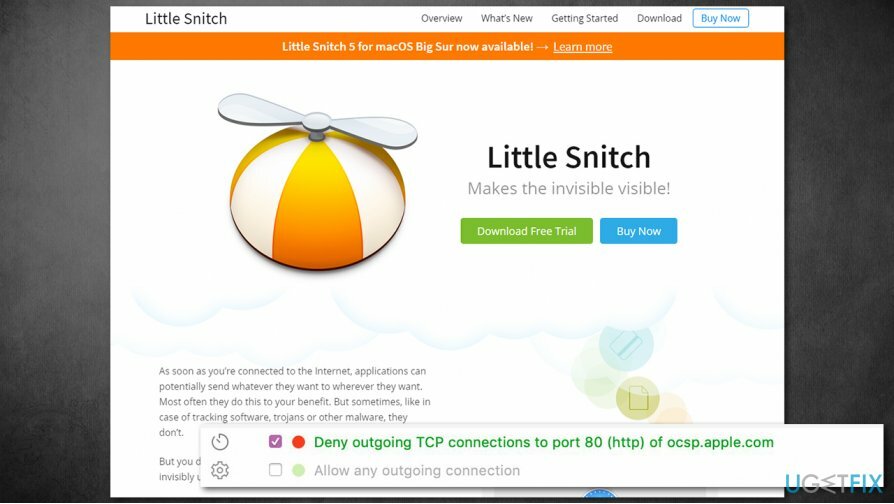
Поправете грешките си автоматично
Екипът на ugetfix.com се опитва да направи всичко възможно, за да помогне на потребителите да намерят най-добрите решения за отстраняване на грешките си. Ако не искате да се борите с техники за ръчен ремонт, моля, използвайте автоматичния софтуер. Всички препоръчани продукти са тествани и одобрени от нашите професионалисти. Инструментите, които можете да използвате, за да коригирате грешката си, са изброени по-долу:
Оферта
направи го сега!
Изтеглете корекцияЩастие
Гаранция
Ако не сте успели да поправите грешката си при използване, свържете се с нашия екип за поддръжка за помощ. Моля, уведомете ни всички подробности, които смятате, че трябва да знаем за вашия проблем.
Този патентован процес на поправка използва база данни от 25 милиона компоненти, които могат да заменят всеки повреден или липсващ файл на компютъра на потребителя.
За да поправите повредена система, трябва да закупите лицензираната версия на инструмента за премахване на зловреден софтуер.

VPN е от решаващо значение, когато става въпрос поверителността на потребителите. Онлайн тракери като бисквитки могат да се използват не само от платформи за социални медии и други уебсайтове, но и от вашия доставчик на интернет услуги и правителството. Дори и да приложите най-сигурните настройки през вашия уеб браузър, пак можете да бъдете проследявани чрез приложения, които са свързани с интернет. Освен това браузърите, фокусирани върху поверителността, като Tor не са оптимален избор поради намалената скорост на връзката. Най-доброто решение за вашата пълна поверителност е Частен интернет достъп – бъдете анонимни и сигурни онлайн.
Софтуерът за възстановяване на данни е една от опциите, които могат да ви помогнат възстановите вашите файлове. След като изтриете файл, той не изчезва в нищото – той остава във вашата система, докато не се записват нови данни върху него. Професионално възстановяване на данни е софтуер за възстановяване, който търси работещи копия на изтрити файлове във вашия твърд диск. С помощта на инструмента можете да предотвратите загуба на ценни документи, училищна работа, лични снимки и други важни файлове.